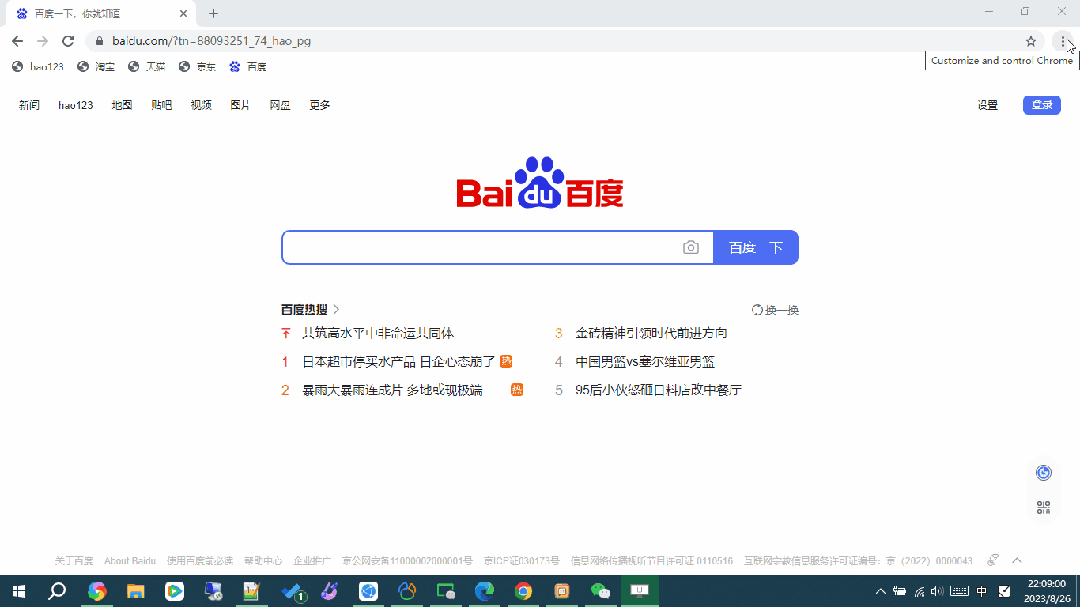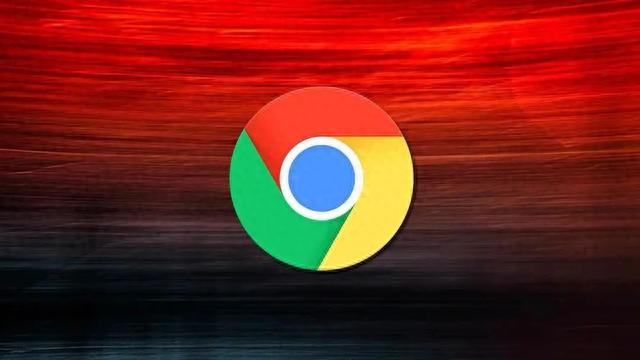
谷歌浏览器作为目前市场份额最大的浏览器,在我们日常办公、娱乐当中几乎是离不开的,为了能够更加高效、安全使用谷歌浏览器,今天小编给大家分享几个分享实用的谷歌浏览器设置技巧,希望对大家使用谷歌浏览器能够带来一些帮助!
1、确保你的浏览器启用标准保护选项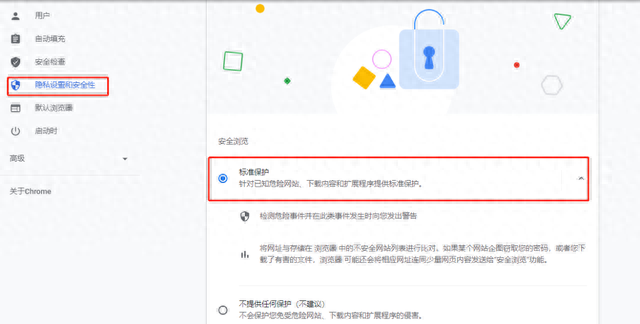
启用浏览器标准保护是安装谷歌浏览器之后非常关键的设置。开启标准后,可以保护你的网络访问免受恶意网站、下载和扩展程序的侵害,预测并警告您危险事件,如果你的密码在数据泄露中暴露,也会向你发出警告等。
设置方式:打开浏览器→单击右上角的三点菜单图标→单击/点击“设置”选项→导航到“隐私和安全”选项卡→单击“安全”选项→选择“标准保护”选项。
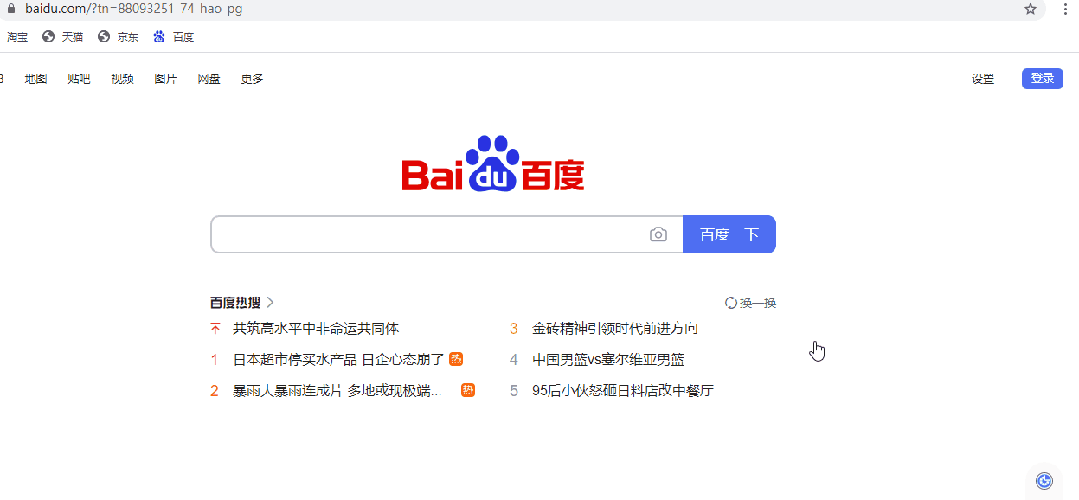 2、使用安全DNS(DNS over HTTPS)
2、使用安全DNS(DNS over HTTPS)
DNS over HTTPS会加密你的 DNS 请求。它提供了额外的隐私和安全层,并阻止 ISP、潜在窃听者和其他网络中介进行 DNS 窥探和记录,这个功能对于浏览器安全还是非常有必要的。
设置方式:打开浏览器→单击右上角的三点菜单图标→单击/点击“设置”选项→导航到“隐私和安全”选项卡→单击“安全”选项→向下滚动到“使用安全 DNS”部分→选择“使用”单选选项→选择您选择的 DNS 提供商

我使用Quad9 (9.9.9.9) DNS。大家可以使用任何列出的 DNS 提供商。如果你的首选 DNS 提供商未列出,可以从下拉菜单中选择“自定义”,然后直接输入 DNS 地址。
说明:启用 HTTPS 上的 DNS 后,刷新 Chrome DNS 缓存和 Windows DNS 缓存才会生效。
刷新 Chrome DNS 缓存
打开 Chrome 浏览器,并在地址栏中输入 chrome://net-internals/#dns,打开 Chrome DNS 缓存页面。点击“Clear host cache”按钮,清除 Chrome DNS 缓存。重新启动 Chrome 浏览器,以便让更改生效。刷新 Windows DNS 缓存
打开命令提示符:点击“开始”按钮,输入“cmd”并按下“Enter”键。在命令提示符中输入以下命令:ipconfig /flushdns按下“Enter”键,等待一段时间,直到命令提示符窗口中显示“成功刷新 DNS 解析缓存”的消息。关闭命令提示符窗口,重新启动电脑,以便让更改生效。3、网站通知修改为"静态指示方式"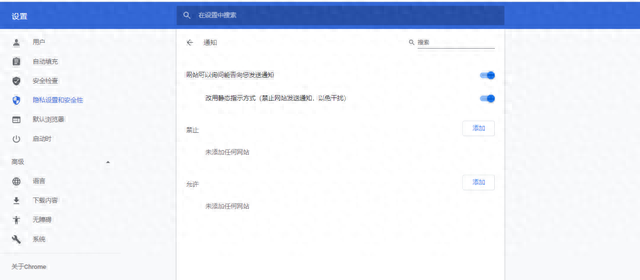
大家经常会遇到一个网站想要在 Chrome 中发送通知时,浏览器都会显示一个非常讨厌的侵入式提示通知弹窗,主要是用来询问是否允许通知。建议启用“静态指示方式”来阻止这种侵入行为。这样省的每次都需要点击是否允许的麻烦。
设置方式:打开浏览器→进入设置页面→选择隐设置和安全性→网站设置→通知
具体操作如下图:
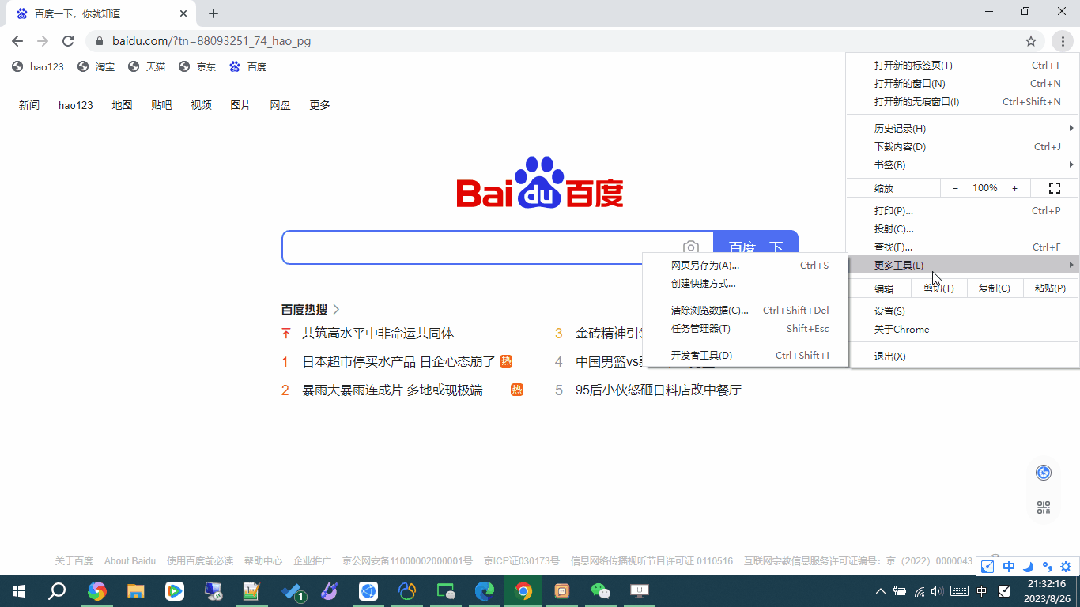
如果不需要通知的话可以选择“网站可以询问能否向您发送通知”就可以了。
 4、启用页面预加载提升网页加载速度
4、启用页面预加载提升网页加载速度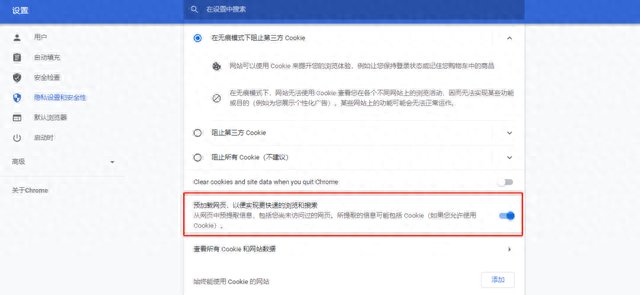
启用页面预加载可以提升你访问网页的速度,当然对于程序员前端调试的话,建议关闭这个功能,避免因为缓存对代码调试带来麻烦。
设置方式:打开浏览器→进入设置页面→选择隐设置和安全性→Cookie 及其他网站数据→预加载网页,以便实现更快速的浏览和搜索
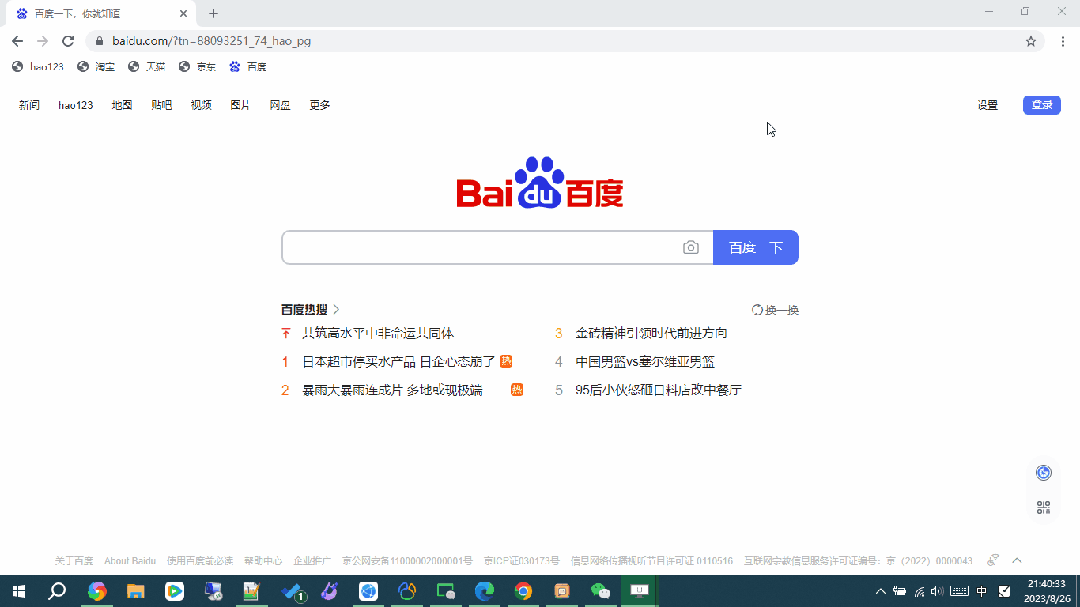 5、阻止Chrome浏览器在后台运行
5、阻止Chrome浏览器在后台运行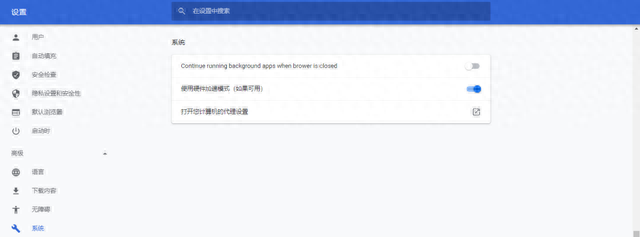
大家可能不会注意掉我们使用谷歌浏览器之后,即使关闭后,它仍会在电脑后台运行。这样的目的可以让 Chrome 保持原来的状态,达到在你下次打开它时发送通知并快速启动。但是这样会让 Chrome 在后台运行可能会降低系统性能和电池备用时间。大家可以根据自己的需要选择是否需要关闭后台运行的功能。
设置方式:打开浏览器→进入设置页面→高级→系统→取消勾选"Continue running background apps when brower is closed"选项
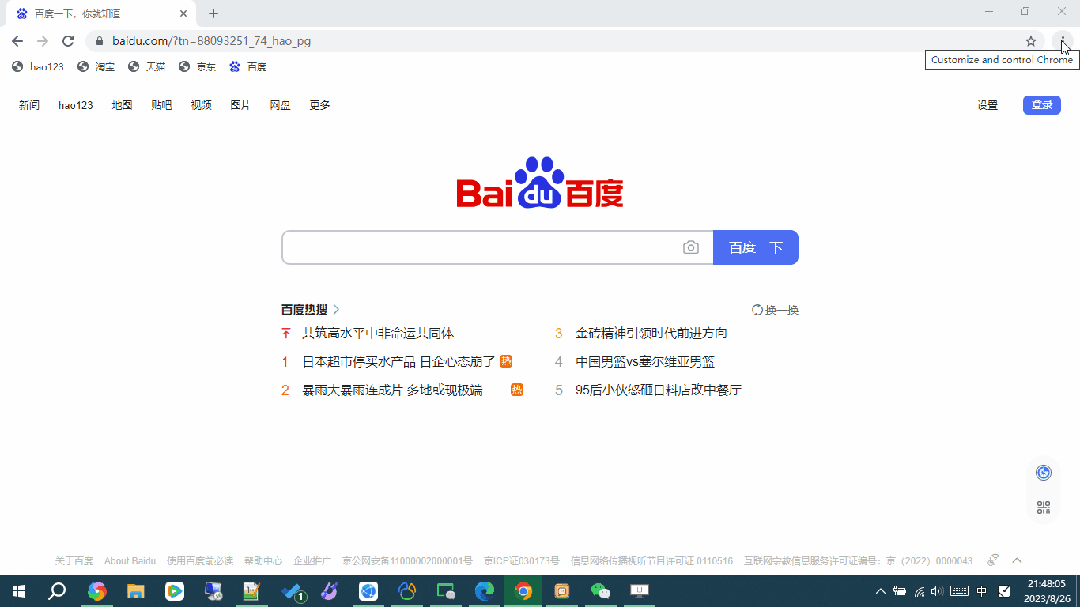 6. 更改 Chrome 启动后打开方式为"上次打开的网页"
6. 更改 Chrome 启动后打开方式为"上次打开的网页"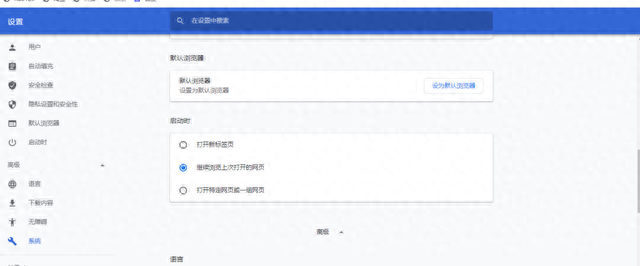
默认情况下,Chrome浏览器在启动时会打开一个新标签页。小编建议可以将其更改为从上次中断的位置开始或从特定网页开始,这样对于实际工作来说非常实用的,这样可以快速打开上次浏览器直接关闭还需要重新查找原来页面的麻烦。
设置方式:打开浏览器→进入设置页面→启动时→选择"继续浏览上次打开的网页"